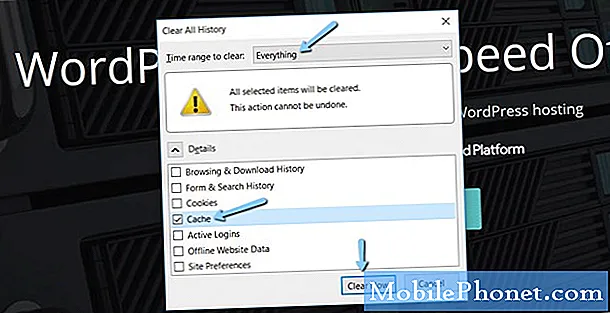जब तक एक क्षतिग्रस्त बैटरी के कारण जो डिवाइस को तब तक बिजली नहीं दे सकती है जब तक कि यह सूखा नहीं जाता है, आमतौर पर बूटलोप फर्मवेयर के साथ मुद्दों के कारण होते हैं; या तो यह केवल कुछ भ्रष्ट कैश, डेटा, सिस्टम फ़ाइल या एक लापता बूटलोडर फ़ाइल है। इस पोस्ट में, मैं इस बहुत ही विशिष्ट मुद्दे को संबोधित करूंगा, क्योंकि हमारे कई पाठकों ने वास्तव में हमसे संपर्क करके इस समस्या से निपटने के लिए सहायता मांगी थी ताकि #Samsung Galaxy S7 Edge (# S7Edge) के साथ इस समस्या को ठीक किया जा सके।

“हैलो, मैं एक सक्रियकरण बूटलूप में फंस गया हूं। कई बार मैं किसी सेवा के साथ होम स्क्रीन पर पहुंच सकता हूं, लेकिन फिर यह पुनरारंभ होता है और सेवा के लिए देखता रहता है। मैंने अपना कैश साफ़ कर दिया है और फ़ैक्टरी रीसेट कर लिया है। वह काम नहीं करता है। ऐसा लगता है कि मुझे एक बूटलोडर फ़ाइल याद आ रही है, लेकिन मैं नहीं बता सकता। यदि आप मुझे सही दिशा में इंगित कर सकते हैं, तो यह बहुत अच्छा होगा। धन्यवाद। निष्ठा से, टिफ़नी सी।”
अब जब हमने यह स्थापित कर लिया है कि यह समस्या कैसे होती है, तो समस्या निवारण का समय आ गया है, हालाँकि, इस पोस्ट की प्रक्रिया पूरी तरह से होगी और केवल ऊपर बताई गई समस्या पर आधारित नहीं होगी क्योंकि हमारे पाठक ने पहले ही कुछ ऐसे कदम उठाए थे जो उसने सोचा था कि समस्या को ठीक कर सकते हैं लेकिन समस्याओं पर मैं हर समस्या निवारण कदम में उद्धृत।
चरण 1: सभी तृतीय-पक्ष एप्लिकेशन को अस्थायी रूप से अक्षम करने के लिए अपने गैलेक्सी एस 7 एज को सेफ मोड में शुरू करने का प्रयास करें
फ़ोन सुरक्षित मोड में होने पर सभी तृतीय-पक्ष ऐप और सेवाएँ अक्षम हो जाएँगी। इसलिए, यदि समस्या डाउनलोड किए गए ऐप में से एक के कारण होती है, तो डिवाइस को इस स्थिति में समस्या और इस तरह के मामले के बिना बूट करने में सक्षम होना चाहिए, आप अपराधी को खोजने और इसे अनइंस्टॉल करने में आगे बढ़ सकते हैं। ऐप्स आपके विचार से अधिक बार दुर्घटनाग्रस्त होते हैं और कुछ ऐसे होते हैं जो फ़र्मवेयर को उस बिंदु पर बहुत प्रभावित कर सकते हैं जिससे डिवाइस फ्रीज़, हैंग, रिबूट और बूट न हो सके।
प्रासंगिक समस्या: किसी कारण से, मेरा नया फोन कुछ मिनटों के लिए स्थिर होना शुरू हो गया और उसके बाद, यह बंद हो जाएगा और बिजली वापस चालू होगी। यह चक्र दिन में कई बार हो सकता है जो इस बात पर निर्भर करता है कि मैं इसका कितना समय उपयोग करता हूं। मुझे लगता है कि एक सप्ताह पहले मैंने कई ऐप इंस्टॉल करने के बाद समस्या शुरू की थी लेकिन मुझे नहीं पता कि कौन सी ऐप समस्या का कारण बन रही है। क्या आप लोग मेरी सहायता कर सकते हैं?
गैलेक्सी एस 7 एज को सेफ मोड में कैसे शुरू करें
- पावर कुंजी दबाएं और दबाए रखें।
- जैसे ही आप स्क्रीन पर Galaxy Samsung Galaxy S7 EDGE ’देख सकते हैं, पॉवर कुंजी जारी करें और तुरंत वॉल्यूम डाउन कुंजी दबाए रखें।
- वॉल्यूम डाउन बटन को तब तक दबाए रखें जब तक डिवाइस रिबूट न हो जाए।
- जब आप स्क्रीन के निचले बाएँ कोने में 'सुरक्षित मोड' देख सकते हैं, तो आप इसे जारी कर सकते हैं।
जब फोन सेफ मोड में हो तो क्या करें
बारीकी से देखें। याद रखें, डिवाइस को इसकी नैदानिक स्थिति में बूट करने से समस्या का समाधान नहीं होगा, लेकिन तुरंत समस्या को अलग कर देगा। उदाहरण के लिए, यदि यह किसी तृतीय-पक्ष ऐप के कारण होता है, तो यह इस स्थिति में नहीं होना चाहिए क्योंकि सभी तृतीय-पक्ष ऐप अस्थायी रूप से अक्षम हैं और इसलिए, फ़ोन बूट होने पर लोड नहीं किया जाता है, हालाँकि, आप अभी भी उन्हें खोल सकते हैं यदि आप जानबूझकर उनके आइकन छूते हैं।
यह मानते हुए कि समस्या सुरक्षित मोड में नहीं है, अब आपको उन ऐप्स को ढूंढना होगा जो समस्या का कारण हो सकते हैं और यदि आपके पास कोई सुराग नहीं है कि कौन सा अपराधी है, तो आपको अपने ऐप से शुरू किए गए डाउनलोड किए गए ऐप को अक्षम या अनइंस्टॉल करना होगा। सबसे हाल ही में स्थापना। मैं समझता हूं कि यह आसान काम से किया गया है, लेकिन आपके फोन को फिर से काम करना आवश्यक है।
जिन लोगों के पास सैकड़ों ऐप्स हैं, उन्हें समस्या का कारण खोजने में कई घंटे लगेंगे और इसलिए, इस तरह के मामले में, यह बेहतर है कि आप अपना फोन रीसेट कर दें। यह आपकी सभी फ़ाइलों, डेटा, एप्लिकेशन, संपर्क आदि को हटा देगा, इसलिए आपको रीसेट से पहले इन सभी का बैकअप लेना होगा।
- होम स्क्रीन से, एप्लिकेशन आइकन टैप करें।
- सेटिंग्स ढूंढें और टैप करें और फिर बैकअप और रीसेट स्पर्श करें।
- फ़ैक्टरी डेटा रीसेट टैप करें और रीसेट डिवाइस को स्पर्श करें।
- यदि आपके पास स्क्रीन लॉक सुविधा चालू है, तो अपना पासवर्ड या पिन दर्ज करें।
- जारी रखें स्पर्श करें।
- अपनी कार्रवाई की पुष्टि करने के लिए सभी हटाएं टैप करें।
दूसरी ओर, यदि फ़ोन सुरक्षित मोड में सफलतापूर्वक बूट नहीं हो सकता है, तो आपको अगला चरण आज़माने की आवश्यकता है।
चरण 2: रिकवरी मोड में बूट करने का प्रयास करें और सिस्टम कैश को हटाने के लिए कैश विभाजन को मिटा दें
सुरक्षित मोड के अलावा, जो सभी एंड्रॉइड इंटरफ़ेस, पूर्व-इंस्टॉल किए गए एप्लिकेशन और डिफ़ॉल्ट सेवाओं को लोड करता है, एक और मोड है जो कई औसत उपयोगकर्ता को बहुत उपयोगी मिल सकता है जब यह मामूली जटिल फर्मवेयर मुद्दों-रिकवरी मोड के मामूली से आता है।
जब फोन को मोड में बूट किया जाता है तो सभी हार्डवेयर कंपोनेंट को संचालित किया जाएगा, लेकिन कुछ ही विकल्प होंगे जिन्हें आप चुन सकते हैं और वे हमेशा फर्मवेयर से संबंधित होते हैं या निष्पादित होने पर सीधे सिस्टम को प्रभावित करते हैं। यह करना आसान और सुरक्षित है और इसलिए मैं आपको यह सुझाव देता हूं कि यह देखने के लिए कि क्या आपका फोन वास्तव में अपने घटकों को पावर दे सकता है और सफल होने पर, सभी सिस्टम कैश को हटाने के लिए कैश विभाजन को पोंछते हुए आगे बढ़ें।
सिस्टम कैश एंड्रॉइड द्वारा बनाई गई फाइलें हैं, इसलिए उपयोगकर्ता अनुभव सुचारू होगा और फोन का प्रदर्शन अपने सबसे अच्छे रूप में होगा। हालाँकि, अधिक बार ये फ़ाइलें दूषित हो जाती हैं और जब ऐसा होता है, तो सिस्टम अभी भी उनका उपयोग जारी रख सकता है और परिणामस्वरूप, फर्मवेयर समस्याएँ उत्पन्न होती हैं। अच्छी बात यह है कि आप अपने फोन और डेटा पर प्रतिकूल प्रभाव के बारे में चिंता किए बिना उन्हें हटा सकते हैं। वास्तव में, यह सुनिश्चित करने के लिए समय-समय पर सिस्टम कैश को हटाने की सलाह दी जाती है कि फोन का प्रदर्शन इष्टतम है। कहा जा रहा है, यहाँ पर हमें एक समस्या है जो भ्रष्ट सिस्टम कैश के कारण हो सकती है।
संबंधित समस्या: हाय Droid आदमी! मुझे S7 एज 4 महीने पहले मिला था क्योंकि मैंने गैलेक्सी एस 4 से अपग्रेड किया था। मैं वास्तव में किसी भी मुद्दे का सामना नहीं कर पाया जब तक कि हाल ही में एक और अपडेट नहीं था जो मैंने डाउनलोड किया था। फोन अब लोगो के बाद एक ब्लैक स्क्रीन पर आ गया है। मैंने इसे पहले ही कई बार रिबूट करने की कोशिश की लेकिन समस्या बनी रही। मुझे खेद है, लेकिन मैं वास्तव में एक तकनीक-प्रेमी व्यक्ति नहीं हूं कि मुझे आपकी सहायता की आवश्यकता क्यों है। मुझे क्या करना चाहिए?
समस्या वर्णन के आधार पर, यह एक अद्यतन के बाद हुआ और मेरे व्यक्तिगत अनुभवों के आधार पर, सिस्टम कैश को हटाकर हमेशा की तरह एक मुद्दा हल किया जा सकता है। तो, यहाँ है कि आप इसे कैसे करते हैं ...
- फ़ोन बंद करें।
- होम और वॉल्यूम यूपी कुंजी दबाएं और फिर पावर कुंजी दबाए रखें।
- जब सैमसंग गैलेक्सी S7 एज स्क्रीन पर दिखाता है, तो पॉवर कुंजी को रिलीज़ करें लेकिन होम और वॉल्यूम अप कीज़ को जारी रखें।
- जब एंड्रॉइड लोगो दिखाता है, तो आप दोनों चाबियाँ जारी कर सकते हैं और फोन को लगभग 30 से 60 सेकंड तक छोड़ सकते हैं।
- वॉल्यूम डाउन कुंजी का उपयोग करके, विकल्पों के माध्यम से नेविगेट करें और ipe वाइप कैश विभाजन को हाइलाइट करें। ’
- एक बार हाइलाइट करने के बाद, आप इसे चुनने के लिए पावर कुंजी दबा सकते हैं।
- अब वॉल्यूम डाउन कुंजी का उपयोग करते हुए विकल्प 'हां' को हाइलाइट करें और इसे चुनने के लिए पावर बटन दबाएं।
- तब तक प्रतीक्षा करें जब तक आपका फोन कैश विभाजन को समाप्त नहीं कर देता। एक बार पूरा होने के बाद, 'रिबूट सिस्टम को हाइलाइट करें' और पावर की दबाएं।
- फोन अब सामान्य से अधिक रीबूट होगा।
मैं उम्मीद कर रहा हूं कि यह प्रक्रिया आपके लिए आपकी समस्या को ठीक कर सकती है, हालांकि यह हमारे पाठकों में से एक के लिए काम नहीं किया था, जिनके मुद्दे पर मैंने इस पोस्ट की शुरुआत में उद्धृत किया था।
क्या होगा अगर फोन रिकवरी मोड में सफलतापूर्वक बूट नहीं हो सकता है?
यह बहुत संभव है और सामान्य बुद्धि वाले उपयोगकर्ताओं के पास हमेशा गिरावट होती है जब यह चीजें होती हैं, तो औसत उपयोगकर्ताओं को वास्तव में दुविधा में डाल दिया जाता है यदि वे इस पर विचार करेंगे क्योंकि यह 100% गारंटी के बिना वारंटी को शून्य कर देगा कि समस्या ठीक हो जाएगी। मैं जिस बारे में बात कर रहा हूं वह मैनुअल है या स्टॉक फर्मवेयर की चमकती है। यह स्पष्ट है कि फर्मवेयर मुद्दा है और यह कुछ भ्रष्ट फाइलों के कारण हो सकता है, इसलिए, फर्मवेयर को चमकाने से समस्या ठीक हो सकती है।
उन उपयोगकर्ताओं के लिए, जिन्होंने फ़र्मवेयर चमकाने में पर्याप्त प्रयास नहीं किया है या आश्वस्त नहीं हैं, मेरा सुझाव है कि आप एक दुकान पर जाएँ और एक तकनीशियन आपके सुरक्षित होने के लिए समस्या का ध्यान रखें।
चरण 3: अपने गैलेक्सी एस 7 एज को फिर से रिकवरी मोड में बूट करें और मास्टर रीसेट करें
आप इसे केवल तभी कर सकते हैं जब आपका फ़ोन रिकवरी मोड में सफलतापूर्वक बूट हो सकता है, इसलिए यह जरूरी है कि आप इससे पहले दूसरा काम करें। लेकिन यह मानते हुए कि आपने समस्या को ठीक किए बिना अपने डिवाइस पर कैश विभाजन को मिटा दिया है, तो एक बड़ा मौका है यह मास्टर रीसेट को सरल करके तय किया जा सकता है।
यह मूल रूप से कारखाने के रीसेट की तरह है जिसे मैंने पहले चरण में ही उद्धृत किया था कि यह प्रक्रिया वास्तव में डेटा विभाजन का सुधार करेगी और न केवल आपकी फ़ाइलों और डेटा को हटा देगी और फोन को अपनी डिफ़ॉल्ट सेटिंग्स पर वापस लाएगी। दूसरे शब्दों में, यदि सिस्टम कैश को हटाने से समस्या ठीक नहीं होती है, तो आपको ऐसा करने की आवश्यकता है क्योंकि अगली चीज आपको चेकअप के लिए भेजनी चाहिए और यदि समस्या बनी रहती है तो मरम्मत करें।
ऐसी कई समस्याएं हैं जो वास्तव में इस प्रक्रिया द्वारा तय की जा सकती हैं विशेष रूप से फर्मवेयर मुद्दे, इसलिए यह वास्तव में आपके समय और प्रयास के लायक है और यहां बताया गया है कि आप इसे कैसे करते हैं।
- अपने सैमसंग गैलेक्सी S7 एज को बंद करें।
- होम और वॉल्यूम यूपी कुंजी दबाएं और फिर पावर कुंजी दबाए रखें। ध्यान दें: इससे कोई फर्क नहीं पड़ता कि आप कितनी देर तक होम और वॉल्यूम अप कुंजियों को दबाए रखते हैं, लेकिन यह फ़ोन को प्रभावित नहीं करता है, लेकिन जब तक आप पावर कुंजी दबाते हैं और पकड़ते हैं, तब तक फ़ोन प्रतिक्रिया देना शुरू कर देता है।
- जब सैमसंग गैलेक्सी S7 एज स्क्रीन पर दिखाता है, तो पॉवर कुंजी को रिलीज़ करें लेकिन होम और वॉल्यूम अप कीज़ को जारी रखें।
- जब एंड्रॉइड लोगो दिखाता है, तो आप दोनों चाबियाँ जारी कर सकते हैं और फोन को लगभग 30 से 60 सेकंड तक छोड़ सकते हैं। ध्यान दें: एंड्रॉइड सिस्टम रिकवरी मेनू प्रदर्शित करने से पहले "इंस्टॉलिंग सिस्टम अपडेट" संदेश कई सेकंड के लिए स्क्रीन पर दिखाई दे सकता है। यह पूरी प्रक्रिया का सिर्फ पहला चरण है।
- वॉल्यूम डाउन कुंजी का उपयोग करते हुए, विकल्पों के माध्यम से नेविगेट करें और डेटा / फ़ैक्टरी रीसेट मिटाएं।)
- एक बार हाइलाइट करने के बाद, आप इसे चुनने के लिए पावर कुंजी दबा सकते हैं।
- अब विकल्प ‘हाँ - वॉल्यूम डाउन कुंजी का उपयोग करके सभी उपयोगकर्ता डेटा हटाएं और इसे चुनने के लिए पावर बटन दबाएं।
- जब तक आपका फोन मास्टर रीसेट नहीं करता है तब तक प्रतीक्षा करें। एक बार पूरा होने के बाद, 'रिबूट सिस्टम को हाइलाइट करें' और पावर की दबाएं।
- फोन अब सामान्य से अधिक रीबूट होगा।
मैं उम्मीद कर रहा हूं कि यह कदम आपके लिए समस्या को ठीक करेगा क्योंकि यदि नहीं, तो आपको वास्तव में इसके लिए एक तकनीशियन से परामर्श करना होगा।
हमसे जुडे
हम आपकी समस्याओं, प्रश्नों और सुझावों के लिए हमेशा खुले हैं, इसलिए इस फ़ॉर्म को भरकर हमसे संपर्क करने में संकोच न करें। यह एक मुफ्त सेवा है जो हम प्रदान करते हैं और हमने आपको इसके लिए एक पैसा नहीं लिया है। लेकिन कृपया ध्यान दें कि हम हर दिन सैकड़ों ईमेल प्राप्त करते हैं और उनमें से हर एक का जवाब देना हमारे लिए असंभव है। लेकिन निश्चिंत रहें हम प्राप्त होने वाले हर संदेश को पढ़ते हैं। जिनके लिए हमने मदद की है, कृपया हमारे पोस्ट को अपने दोस्तों को साझा करके या केवल हमारे फेसबुक और Google+ पेज को लाइक करके या हमें ट्विटर पर फॉलो करके इस शब्द का प्रसार करें।